V tem priročniku bomo na usmerjevalniku Totolink nastavili ali spremenili geslo za omrežje Wi-Fi. Seveda morate med postopkom nastavitve usmerjevalnika takoj zaščititi svoje omrežje Wi-Fi z geslom. Vedno o tem skušam pisati v navodilih za konfiguriranje določenih modelov usmerjevalnikov. Ne priporočam, da svoje omrežje Wi-Fi pustite nezaščiteno. Še posebej, če to ni potrebno. Če se ne želite zapletati s kompleksnimi gesli, je bolje, da vnesete nekakšno preprosto geslo iz številk, kot da pustite omrežje nezaščiteno. Seveda pa je boljše zapleteno geslo in pravilne varnostne nastavitve na usmerjevalniku, v našem primeru na Totolink.
Postopek nastavitve in spreminjanja gesla za omrežje Wi-Fi ni nič drugačen. Vsekakor bomo morali na stran z nastavitvami našega usmerjevalnika Totolink, pojdite v ustrezen razdelek in nastavite novo geslo.
Še ena pomembna točka. Privzeto je na nekaterih usmerjevalnikih brezžično omrežje zaščiteno s tovarniškim geslom, ki je navedeno na samem usmerjevalniku. Na usmerjevalnikih Totolink omrežje Wi-Fi ni zaščiteno z geslom. Geslo bom spremenil na modelu Totolink N150RT.
Nastavite geslo za omrežje Wi-Fi na usmerjevalniku Totolink
Če želite spremeniti geslo, moramo iti do nastavitev usmerjevalnika. Povežite se z usmerjevalnikom prek Wi-Fi ali po kablu, zaženite kateri koli brskalnik in pojdite na njega na 192.168.1.1 .
Usmerjevalnik bo zahteval uporabniško ime in geslo za vnos nastavitev. Tovarniške nastavitve sta skrbnik in skrbnik. Če ste jih spremenili, potem seveda pokažemo vaše geslo.
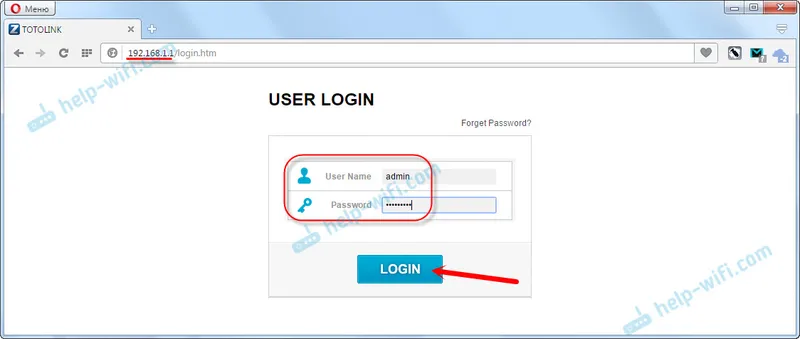
Če imate težave z vnašanjem nastavitev usmerjevalnika Totolink, poglejte ločeno navodilo:
Nato kliknite na gumb "Napredne nastavitve".
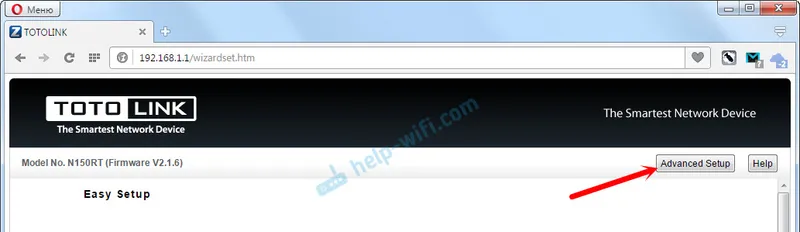
Po potrebi spremenite jezik v ruski ali ukrajinski. Pojdite na razdelek »Wi-Fi omrežje«.
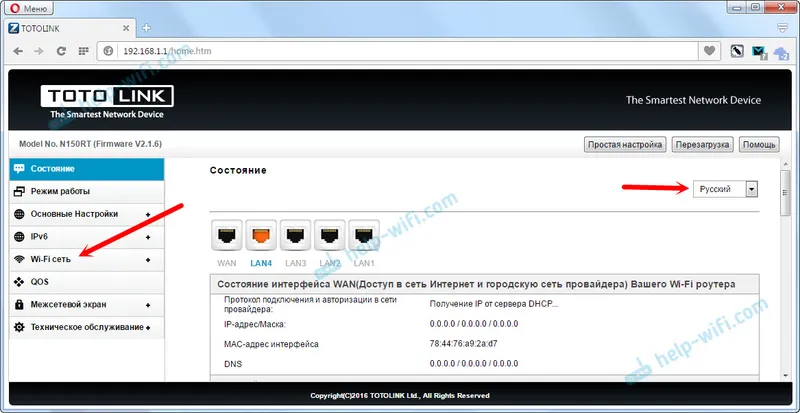
Tu moramo v meniju "Varnostni algoritem omrežja Wi-Fi" določiti WPA2 . V polje "Varnostni ključ omrežja Wi-Fi" vnesite geslo, ki ga boste pozneje uporabili za povezavo z brezžičnim omrežjem. Geslo mora biti dolgo najmanj 8 znakov. Angleške črke in številke. Kliknite na gumb "Uporabi".
Mimogrede, v polju "SSID (ime omrežja Wi-Fi)" lahko spremenite ime svojega brezžičnega omrežja.
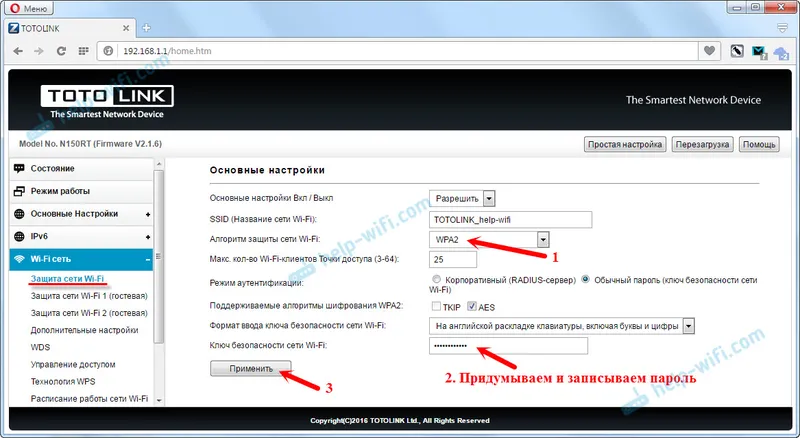
Če želite, da spremembe začnejo veljati, morate znova zagnati usmerjevalnik. Če želite to narediti, kliknite gumb "Restart".
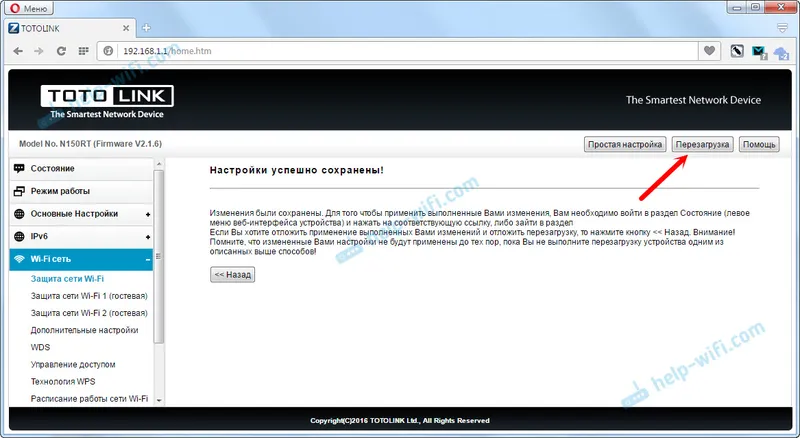
Po ponovnem zagonu usmerjevalnika za povezavo z omrežjem Wi-Fi morate določiti geslo, ki smo ga pravkar postavili. Če so nekatere naprave že povezane z usmerjevalnikom, jih boste morali znova povezati.
Po rednem spreminjanju gesla lahko računalnik prikaže napake "Windows se ni mogel povezati ..." ali "Omrežne nastavitve, shranjene v tem računalniku, ne ustrezajo zahtevam tega omrežja." V računalniku morate samo izbrisati omrežje. Za navodila za Windows 7 glejte tukaj. In če imate Windows 10, potem morate pozabiti na omrežje.

